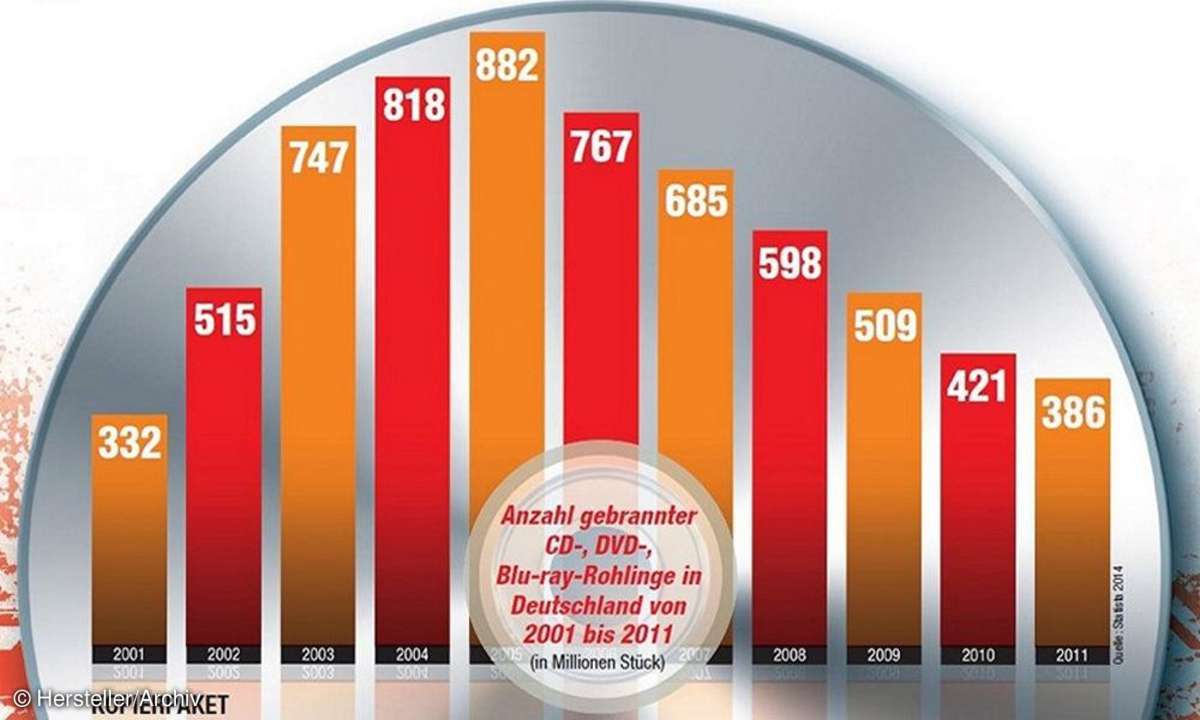Streams aufnehmen mit OBS - so geht's
Im Browser gestreamte Filme und TV-Serien lassen sich nicht dauerhaft auf der Festplatte speichern. Es sei denn, der Anwender greift zu speziellen Aufzeichnungs-Tools. Wir zeigen, wie es geht.
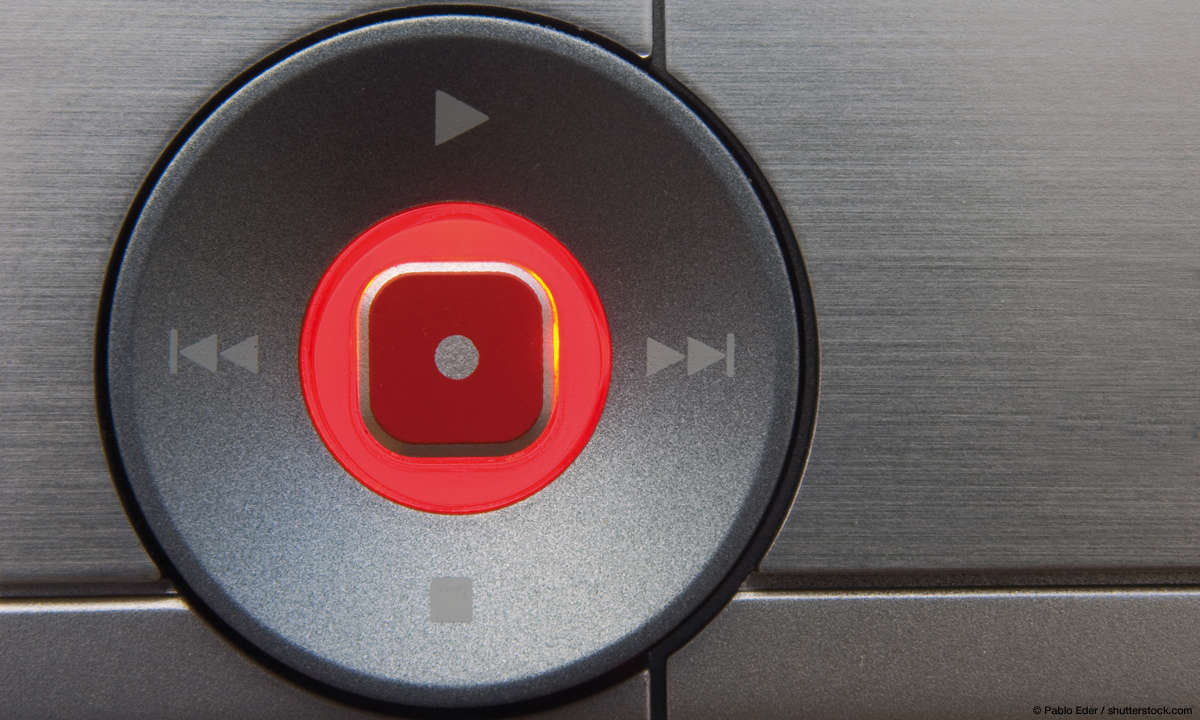
- Streams aufnehmen mit OBS - so geht's
- Mini-Workshop: Videostreams aufnehmen
Vorbei sind die Zeiten, in denen man das wöchentliche Fernsehprogramm gewissenhaft durchgearbeitet hat, um interessante Filme und TV-Serien, die man keinesfalls verpassen wollte, zu markieren. Auch Videorekorder haben schon lange ausgedient. Heutzutage ist jeder Nutzer sein eigener Programmdire...
Vorbei sind die Zeiten, in denen man das wöchentliche Fernsehprogramm gewissenhaft durchgearbeitet hat, um interessante Filme und TV-Serien, die man keinesfalls verpassen wollte, zu markieren. Auch Videorekorder haben schon lange ausgedient. Heutzutage ist jeder Nutzer sein eigener Programmdirektor und entscheidet selbst, wann er sich was ansehen will. Möglich machen es Video-Streaming-Services wie Amazon Prime Video, Netflix und Maxdome.
Solche Dienste decken ein breites Spektrum an Filmen und TV-Serien ab, darunter immer mehr Eigenproduktionen. Diese kosten nicht besonders viel und lassen sich nicht nur auf PCs, sondern auch auf Smartphones und Tablets sowie modernen Smart-TVs „empfangen“. Grundvoraussetzung hierfür ist jedoch eine schnelle Internetverbindung. Somit können Sie sich während eines Transatlantikflugs ebenso wenig von der ersten Staffel von Games of Thrones oder einer anderen Top-TV-Serie unterhalten lassen, wie auf einer langen Autofahrt.
Das Gleiche gilt aber auch für Urlaubsorte, an denen kein WLAN verfügbar ist. In solchen Situationen ist es von Vorteil, wenn Sie Ihre Filme und TV-Serien dabeihaben. Wir zeigen Ihnen, welche Möglichkeiten es gibt, um Videostreams aufzuzeichnen und erklären, wie gut das mit dem Gratis-Tool Open Broadcaster Software klappt.
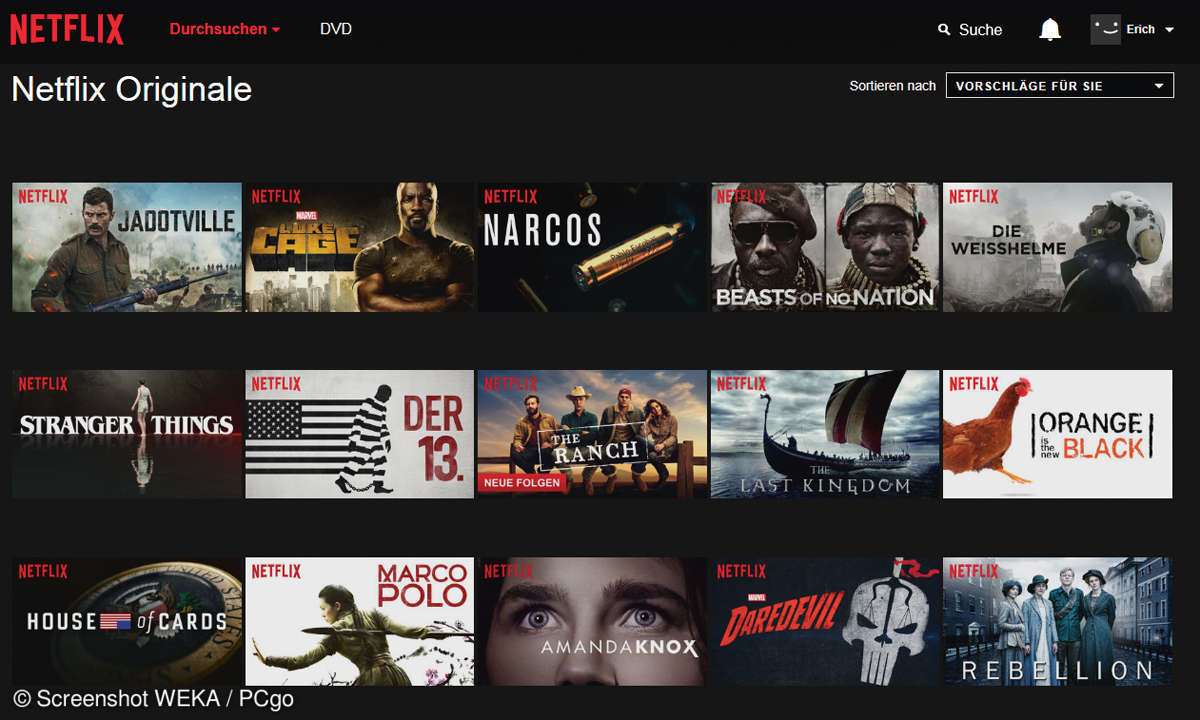
Einfache oder flexible Aufnahmelösung?
Das Mitschneiden gestreamter Videos ist nicht besonders kompliziert. Zudem gibt es inzwischen eine Vielzahl mehr oder minder sinnvoller Tools, die Ihnen hierbei zur Seite stehen. Die Spanne der Hilfsmittel reicht von simpel gehaltenen Lösungen wie Any Video Recorder, die einfach den kompletten Bildschirm abfilmen und als Datei speichern, bis hin zu Programmen wie Streaming Video Recorder, die es Ihnen nicht nur gestatten, den aufzunehmenden Bereich festzulegen, sondern auch die Videoqualität zu bestimmen.
Eine Sonderstellung nimmt Open Broadcaster Software ein. Denn mit diesem Programm können Sie nicht nur den kompletten Inhalt Ihres Bildschirms, eines bestimmten Programmfensters oder eines externen Anzeigegeräts aufnehmen und lokal im MP4- oder FLV-Format speichern. Sie können den Bildschirminhalt auch in Echtzeit in das Internet übertragen.
So etwas spielt etwa dann eine Rolle, wenn ein Anwender ein PC-Game spielt und das Gameplay live auf den beliebten Plattformen Twitch, YouTube und DailyMotion präsentieren möchte. Auf diese Funktionen gehen wir in diesem Beitrag jedoch nicht ein, da sie nichts mit dem Mitschneiden von Streaming-Videos zu tun haben.
Open Broadcaster Software konfigurieren
Um mit dem pfiffigen Programm Open Broadcaster Software (OBS) im Browser gestreamte Videos aufnehmen zu können, müssen Sie das Tool zunächst konfigurieren. Denn in der Standardeinstellung ist OBS für die Live-Internet-Übertragung des eigenen Bildschirminhalts optimiert.
Prima: Diese Einstellungen müssen Sie nur einmal anpassen. Starten Sie die Software, klicken Sie auf die Schaltfläche Einstellungen, und wählen Sie in der linken Spalte den Eintrag Broadcast Einstellungen. Öffnen Sie das Ausklappmenü neben Modus:, und wählen Sie Nur Dateiausgabe, damit die Mitschnitte lokal auf der Festplatte gespeichert werden. Den Speicherordner legen Sie im gleichen Dialog fest. Klicken Sie bei Dateipfad: auf den Button Durchsuchen, und wechseln Sie zum gewünschten Verzeichnis. Achten Sie darauf, dass auf dem gewählten Laufwerk genügend freier Speicherplatz zur Verfügung steht.
Wichtig: Damit die Streams im richtigen Format gespeichert werden, wählen Sie im Dialog Speichern unter als Dateityp den Eintrag MP4 File (*.mp4) aus. Als Dateiname tippen Sie Aufnahme_$T ein. $T fungiert hierbei als Platzhalter, der das Tool anweist, die Bezeichnung Aufnahme_ um das jeweils aktuelle Datum und die exakte Uhrzeit zu erweitern. Sichern Sie die geänderten Einstellungen mit einem Klick auf Übernehmen.
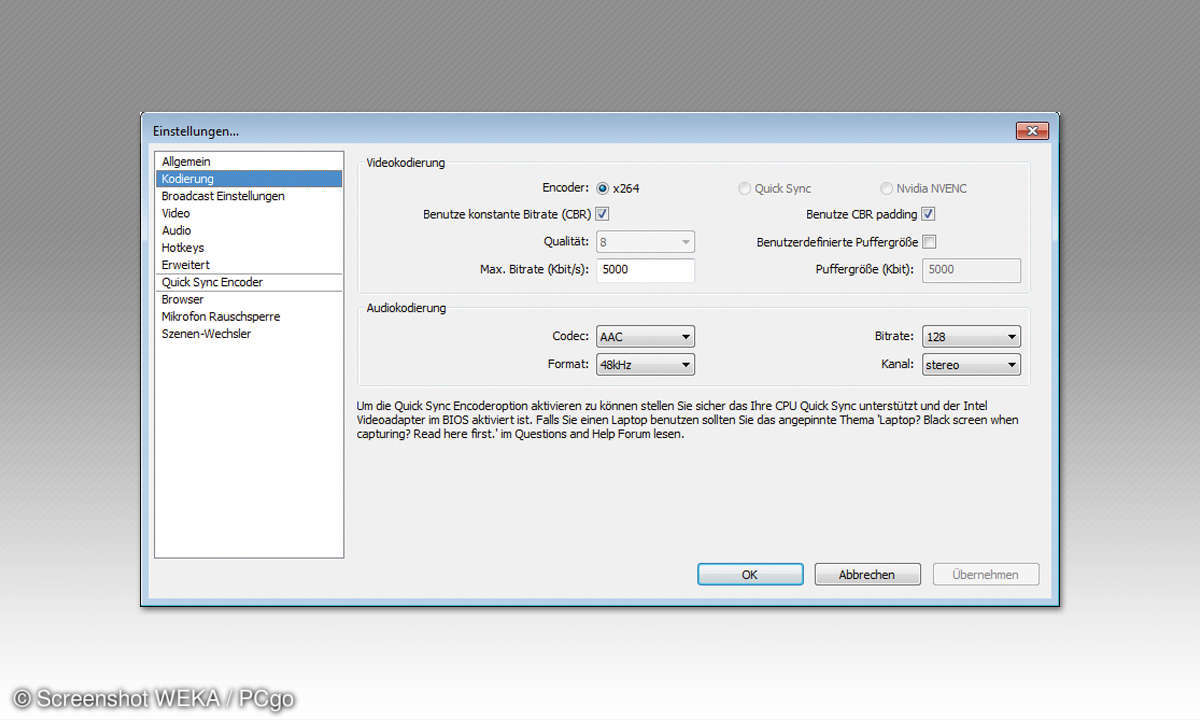
Ratsam ist es, die Änderungen in einem eigenen Profil zu speichern. Klicken Sie in den Einstellungen links auf Allgemein und überschreiben Sie den Eintrag Untitled mit einem Profilnamen Ihrer Wahl, etwa Streaming-Aufnahme. Klicken Sie auf Hinzufügen und Übernehmen.
Nicht schaden kann es, Tastenkombinationen für das Starten und Stoppen eines Mitschnitts festzulegen. Dies erledigen Sie in den Einstellungen per Klick auf Hotkeys. Klicken Sie mit der Maus in das Eingabefeld neben Aufnahme starten:, und drücken Sie die gewünschte Tastenkombination, etwa [Alt] + [F11]. Anschließend legen Sie den Hotkey für Aufnahme stoppen: fest, zum Beidespiel [Alt] + [F12].
Zum Abschluss sichern Sie die geänderten Einstellungen mit OK. Anschließend ist das Tool bereit, um Streams mitzuschneiden. Wie es geht, lesen Sie im unten stehenden Mini-Workshop.
Tipp: Ist die Bildqualität der Mitschnitte nicht zufriedenstellend, müssen Sie mit der maximalen Bitrate experimentieren, die in der Grundeinstellung 1000 kbit/s beträgt. In den Einstellungen wählen Sie Kodierung und erhöhen den Wert, etwa auf 4000 oder 5000. Je höher die maximale Bitrate ist, desto besser die Qualität. Gleichzeitig steigt aber auch die Dateigröße an. Zudem kann es auf älteren, nicht ganz so leistungsfähigen PCs zu leichten Rucklern kommen.